Heim >Computer-Tutorials >Computerwissen >Erfahren Sie, wie Sie mit 360 Driver Master eine Treiberwiederherstellung durchführen
Erfahren Sie, wie Sie mit 360 Driver Master eine Treiberwiederherstellung durchführen
- WBOYWBOYWBOYWBOYWBOYWBOYWBOYWBOYWBOYWBOYWBOYWBOYWBnach vorne
- 2024-01-23 14:30:121785Durchsuche
Viele Benutzer sind verwirrt darüber, wie sie die Software zum Wiederherstellen von Treibern nach der Installation von 360 Driver Master verwenden sollen. Tatsächlich können Sie den gesicherten Treiber ganz einfach wiederherstellen, indem Sie einfach die Treiberverwaltungsoberfläche öffnen.
So stellen Sie den Treiber mit 360 Driver Master wieder her:
1. Öffnen Sie zunächst 360 Driver Master und wählen Sie „Treiberverwaltung“.

2. Wählen Sie dann unten „Treiberwiederherstellung“.
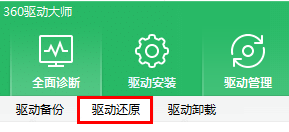
3. Wählen Sie abschließend den Treiber aus, der wiederhergestellt werden muss, und klicken Sie auf „Wiederherstellen“.
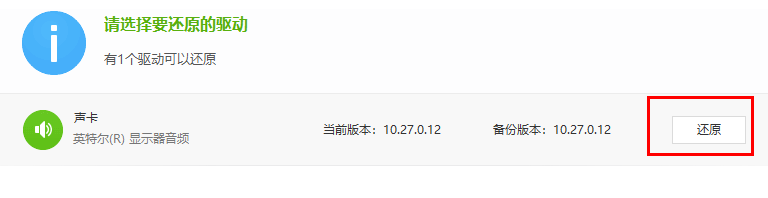
Das obige ist der detaillierte Inhalt vonErfahren Sie, wie Sie mit 360 Driver Master eine Treiberwiederherstellung durchführen. Für weitere Informationen folgen Sie bitte anderen verwandten Artikeln auf der PHP chinesischen Website!
In Verbindung stehende Artikel
Mehr sehen- Wie zeigt 360 Driver Master Informationen zur Hardwarekonfiguration des Computers an?
- So installieren Sie den Soundkartentreiber mit 360 Driver Master
- So richten Sie die Berechtigungsverwaltung in 360 Driver Master ein
- So verwenden Sie 360 Driver Master zum Sichern von Treibern
- Kann ich 360 Driver Master deinstallieren?

